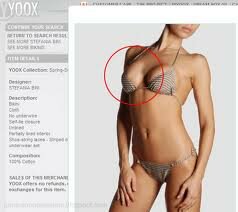Innova Estrategias
Innova Estrategias
Cursos Gratis con Diploma
formate-gratis.es
SACAR EL BLANCO, EL NEGRO Y GRIS PERFECTO.
Cogemos el chupón (Cuentagotas).
Añadimos una capa de ajuste de umbral cogemos el índice y arrastramos a muy poco negro para ver el negro puro y cojo el cuentagotas con la mirilla de muestras de color y le pincho hay. Ahora, el blanco y hago lo contrario, busco solo el blanco y le pego con el cuentagotas.
Para el gris ideal, elegimos una capa nueva – edición – rellenar y en contenido usar: 50% gris. Esta capa gris la ponemos en modo de diferencia (Donde estaba normal), añado una capa de umbral hacia el blanco y busco el negro (otra vez). Por último, nos cargamos todas las capas menos la original, las demás a la basura.
CORREGIR OJOS ROJOS
Esta es una simple aclaración de como quitar esos incomodos ojos rojos que aparecen en las fotografías por culpa del contraste del flash, para ello pincharemos en el parche situado en la herramienta pincel de ojos rojos. O en el pincel de ojos rojos, hay lo quitaremos directamente.

REEMPLAZAR UN COLOR
Para reemplazar un color (Ejemplo un labio de un niño, o una pelota) cogeremos el circulo discontinuo que nos ofrece la barra de herramientas, y selecciono la zona a pintar, situados en otra capa, pincho en el botón de tono y saturación, en la lista desplegable pincho en los tonos que voy a usar. Subo la saturación cuanto más mejor y más fuerte es. En la barra de abajo seleciono el rango, y cierro, cojo el pincel y pinto en la máscara.
PINTAR UNA FOTO
Para pintar una foto y cambiarla totalmente de color, seleccionaremos la parte a cambiar con el elíptico por ejemplo el pelo, añado capa de ajuste de tono y saturación le doy con un color fuerte, con mucha saturación. Me voy a la máscara y en color blanco completo el pelo, con pincel fuerte y dureza muy baja, y pinto el pelo. Luego cambiamos el color, al que yo quiera que se quede, pinchando doble click en la capa y ajusto. Cambiaremos el color de una foto y los colores de la imagen.
TONO Y SATURACIÓN
Definiremos el tono como el color que aplico, a la saturación la definiremos como la cantidad de color y a la luz, la luminosidad de la fotografía. Si coloremos, toda la imagen o remplazamos uno o varios colores, afecta al color. Bien, hay dos modos de aplicarla:
Desde el menú Imagen - Ajustes – Tono y Saturación) Opción nada recomendable.
Capas de ajuste esta es la opción que marcaremos siempre para aplicar el tono y la saturación.
Para usar este efecto, crearemos dos capas, una máscara donde trabajamos y otra a la izquierda (Normal – Capa de ajuste) doble click en la capa de ajuste, para modificar el color, se me abre la ventana de antes. Ejem Color Sepia 40 – 18 – 0, esto cambiara toda la foto. Ahora vamos a poner toda la foto en gris menos una prenda. Pincho en la máscara cojo el pincel y con la opacidad al 100% paso el pincel por la zona que quiero recuperar su color. Si me equivoco cojo mi goma y la paso por la zona que me he equivocado, ya veréis que efecto más espectacular.